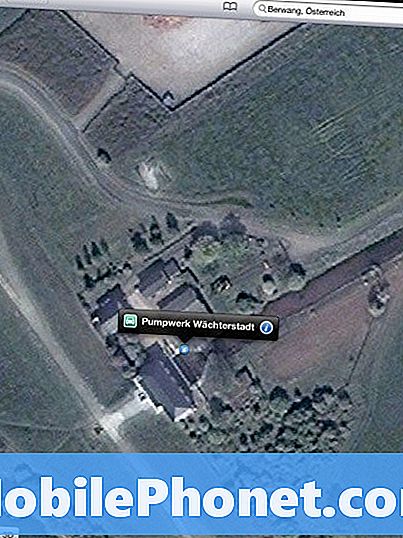विषय
उन लोगों के लिए जिनके # GalaxyS9 वाईफाई कनेक्शन के साथ समस्याएँ हैं, हम आपके लिए यह समस्या निवारण लेख लिखते हैं। हम पृष्ठभूमि देने के लिए एक विशिष्ट मामले को शामिल करना आवश्यक समझते हैं, इसलिए हम आशा करते हैं कि आप इस पोस्ट को उपयोगी पाएंगे।
आज की समस्या: गैलेक्सी S9 को कैसे ठीक करें जिसने वाईफाई से कनेक्ट करना बंद कर दिया है
ठीक है, इसलिए मेरे पास एक सैमसंग गैलेक्सी एस 9 है। इस साल बाहर आने पर इसे बिल्कुल नया खरीदा गया। मेरे पास कॉमकास्ट इंटरनेट है, क्योंकि यह एकमात्र ऐसा इंटरनेट है जहां मैं रह सकता हूं। 2 हफ्ते पहले मेरे फोन ने मेरी वाईफाई से कनेक्ट करना बंद कर दिया था। यह AT & T से कनेक्ट होता है, लेकिन किसी भी कॉमास्ट से कनेक्ट नहीं होता है। मुझे अपने फ़ोन में सैमसंग जाना था और वे कुछ भी नहीं पा रहे थे। मैं वास्तव में अपने फोन को फ़ैक्टरी रीसेट नहीं करना चाहता, लेकिन मुझे लगता है कि मुझे करना पड़ सकता है। मैं "फ्री" Xfinity Wifi से भी कनेक्ट नहीं कर सकता जो Comcast प्रदान करता है। - अप्सुरा
उपाय: हाय अप्सगुरा। समस्या कहाँ है, यह जानने के लिए आपको कई समस्या निवारण चरण करने होंगे। इस स्थिति में, समस्या विभिन्न कोणों से आ सकती है। यह एक खराब वाईफाई नेटवर्क, या एक खराब फोन के कारण हो सकता है। नीचे उन बातों के बारे में बताया गया है जो आपको कारकों को कम करने के लिए करने की आवश्यकता है।
सत्यापित करें कि आपका S9 अन्य वाईफाई से कनेक्ट होता है या नहीं
हम मानते हैं कि आपके S9 को आपके घर वाईफाई नेटवर्क से कनेक्ट करने में परेशानी हो रही है। यह देखने के लिए कि क्या यह एक वाईफ़ाई समस्या है या यदि यह आपके फोन पर कुछ है, तो आपको पहले अन्य वाईफाई नेटवर्क का प्रयास करने की आवश्यकता है। यदि आपके पास कोई पड़ोसी है जो आपको ऐसा करने की अनुमति दे सकता है, तो यह अच्छा है। अगर आपके पड़ोसी की वाईफाई से कनेक्ट करना सवाल से बाहर है, तो सार्वजनिक स्थानों पर लाइब्रेरी, कैफे, या होटल जैसी वाईफाई से जाएं। यदि आपका S9 किसी भी वाईफाई से कनेक्ट हो सकता है, तो इसका मतलब है कि आपको अपने होम वाईफाई नेटवर्क पर अपनी समस्या निवारण पर ध्यान देने की आवश्यकता है। दूसरी ओर, यदि आपका S9 किसी भी वाईफाई नेटवर्क से जुड़ने में विफल रहता है, तो इसका मतलब यह हो सकता है कि आपके फोन के साथ कोई समस्या हो सकती है। यह खराब सॉफ्टवेयर या हार्डवेयर की खराबी के कारण हो सकता है।
यदि S9 अन्य वाईफाई के साथ काम करता है
एक मौका है कि समस्या खराब राउटर कॉन्फ़िगरेशन के कारण हो सकती है। समस्या निवारण के लिए, नीचे दिए गए हमारे सुझावों का पालन करें।
राउटर को पुनरारंभ करें
किसी भी अन्य इलेक्ट्रॉनिक उपकरण की तरह, अपने राउटर को पुनरारंभ करने से समस्या ठीक हो सकती है। इसे चालू करने से पहले राउटर को कम से कम 30 सेकंड के लिए राउटर को अनप्लग करें।
राउटर फर्मवेयर अपडेट करें
कुछ राउटर को अपने फ़र्मवेयर में नियमित रूप से अपडेट करने के लिए, या अधिक कुशलता से काम करने के लिए या ज्ञात बग्स को ठीक करने के लिए नियमित अपडेट की आवश्यकता हो सकती है। सुनिश्चित करें कि आपका अपना राउटर नवीनतम उपलब्ध फर्मवेयर चलाता है। यदि आपको यह पता नहीं है कि ऐसा कैसे किया जाता है, तो इसके दस्तावेज देखें या सही पार्टी (ISP या राउटर निर्माता) से संपर्क करें।
अपने राउटर पर नेटवर्क कॉन्फ़िगरेशन रीसेट करें
यदि आपके पास अपने राउटर का पूर्ण नियंत्रण है, तो आप इसे रीसेट करने के लिए फ़ैक्टरी को भी आज़मा सकते हैं। यह आमतौर पर बग को ठीक करने में प्रभावी है। यदि आपके पास एक राउटर है जो आपके ISP या इंटरनेट सेवा प्रदाता द्वारा प्रदान किया गया है, तो रीसेट करने से पहले उनसे संपर्क करें। ISP द्वारा प्रदान किए गए राउटर एक कारखाने के रीसेट के बाद काम नहीं कर सकते हैं, इसलिए आपको यह सुनिश्चित करना होगा कि वे पूरी प्रक्रिया के दौरान आपसे चलेंगे।
अपने S9 पर नेटवर्क को भूल जाएं, फिर से कनेक्ट करें
एक फोन पर वाईफाई नेटवर्क को भूलने का सरल कार्य अक्सर अद्भुत काम करता है। सुनिश्चित करें कि राउटर को फिर से कॉन्फ़िगर करने के बाद आप ऐसा करते हैं।
यदि S9 अन्य वाईफाई से नहीं जुड़ा है
यदि आपका फोन किसी भी वाईफाई नेटवर्क से बिल्कुल भी नहीं जुड़ा है, तो इस बात की बड़ी संभावना है कि हार्डवेयर की खराबी के कारण इसकी वाईफाई क्षमता काम करना बंद कर दे। यह देखने के लिए कि क्या मामला है, नीचे दिए गए समस्या निवारण चरणों का पालन करें।
सत्यापित करें कि क्या अन्य वायरलेस डिवाइस आपके वाईफाई का उपयोग करके इंटरनेट से कनेक्ट हो सकते हैं
यह महत्वपूर्ण है। आपको इस तथ्य को पहले सत्यापित करने में सक्षम होने की आवश्यकता है ताकि आप अपना फोन समस्या निवारण में अपना समय बर्बाद न करें। यदि आप सकारात्मक हैं कि आपके घर की वाईफाई में खराबी नहीं है और अन्य वायरलेस डिवाइस इसे ठीक काम करते हैं, तो नीचे दिए गए बाकी सुझावों का पालन करें।
बलपूर्वक रिबूट
कभी-कभी, यह सरल प्रक्रिया उन बगों को ठीक कर सकती है जो सिस्टम के लंबे समय तक चलने के बाद विकसित हुए हैं। अपने S9 को रीबूट करने के लिए मैन्युअल रूप से मजबूर करके, आप मूल रूप से बैटरी पुल का अनुकरण कर रहे हैं, जो कि हटाने योग्य बैटरी पैक के साथ पुराने मोबाइलों में, सिस्टम को रीफ्रेश करने का एक प्रभावी तरीका था। यदि आपने इसे अभी तक आज़माया नहीं है, तो यहां वे चरण हैं जो आप कर सकते हैं:
- लगभग 10 सेकंड के लिए या डिवाइस पावर साइकल तक पावर + वॉल्यूम डाउन बटन को दबाए रखें। रखरखाव बूट मोड स्क्रीन को प्रदर्शित होने के लिए कई सेकंड की अनुमति दें।
- रखरखाव बूट मोड स्क्रीन से, सामान्य बूट का चयन करें। आप उपलब्ध विकल्पों और निम्न बाएँ बटन (वॉल्यूम बटन के नीचे) का चयन करने के लिए वॉल्यूम बटन का उपयोग कर सकते हैं। रीसेट को पूरा करने के लिए 90 सेकंड तक प्रतीक्षा करें।
कैश पार्टीशन साफ करें
कुछ कीड़े भ्रष्ट सिस्टम कैश के कारण होते हैं। यह सुनिश्चित करने के लिए कि आपका S9 सिस्टम कैश ताज़ा है, आपको समय-समय पर कैश विभाजन को साफ़ करना होगा। यह कैसे करना है:
- डिवाइस को बंद करें।
- वॉल्यूम अप कुंजी और बिक्सबी कुंजी दबाए रखें, फिर पावर कुंजी दबाएं।
- जब हरे रंग का Android लोगो प्रदर्शित होता है, तो सभी कुंजियाँ जारी करें (system इंस्टाल सिस्टम अपडेट ’एंड्रॉइड सिस्टम रिकवरी मेनू विकल्प दिखाने से पहले लगभग 30 - 60 सेकंड के लिए दिखाएगा)।
- 'कैश विभाजन को मिटाएं' को हाइलाइट करने के लिए वॉल्यूम को कई बार दबाएं।
- प्रेस पावर बटन का चयन करने के लिए।
- वॉल्यूम डाउन की को तब तक दबाएं जब तक 'हां' हाइलाइट न हो जाए और पावर बटन दबाएं।
- जब पोंछ कैश विभाजन पूरा हो जाता है, तो "रिबूट सिस्टम अब" हाइलाइट किया गया है।
- डिवाइस को पुनरारंभ करने के लिए पावर कुंजी दबाएं।
नेटवर्क सेटिंग्स साफ़ करें
अपनी S9 की नेटवर्क सेटिंग्स को रीसेट करना सबसे महत्वपूर्ण समस्या निवारण चरण है जो आपको इस मामले में करने की आवश्यकता है। ऐसा करने से, आप सभी नेटवर्क कॉन्फ़िगरेशनों को प्रभावी ढंग से मिटा रहे हैं, जिसमें सभी वाईफाई नेटवर्क और साथ ही उनके पासवर्ड भी सहेजे गए हैं। नेटवर्क सेटिंग्स साफ़ करने के लिए:
- सेटिंग्स ऐप खोलें।
- सामान्य प्रबंधन टैप करें।
- टैप रीसेट करें।
- नेटवर्क सेटिंग्स रीसेट करें टैप करें।
- पुष्टि करने के लिए रीसेट सेटिंग्स बटन टैप करें।
- अपने S9 को पुनरारंभ करें और समस्या के लिए जाँच करें।
नए यंत्र जैसी सेटिंग
अंत में, आपको एक कारखाना रीसेट करना होगा अगर बाकी सब काम नहीं होगा। यह अंतिम समस्या निवारण चरण है जिसे आप यह निर्धारित करने के लिए कर सकते हैं कि समस्या आपके स्तर पर ठीक की जा सकती है या नहीं। चूंकि हम पहले से ही जानते हैं कि आपकी वाईफाई सामान्य रूप से काम कर रही है, इसलिए समस्या केवल आपके फोन पर होनी चाहिए। यह देखने के लिए कि क्या समस्या किसी अज्ञात सॉफ़्टवेयर बग के कारण है, यहां फ़ैक्टरी रीसेट करने के चरण हैं। फ़ैक्टरी रीसेट सभी सॉफ़्टवेयर सेटिंग्स को उनकी डिफ़ॉल्ट पर वापस करके और सभी उपयोगकर्ता डेटा को मिटाकर काम करता है। इससे पहले कि आप अपना फोन पोंछें, महत्वपूर्ण उपयोगकर्ता डेटा वापस करना सुनिश्चित करें। यदि आप अपनी फ़ाइलों को वापस करने के लिए क्लाउड सेवाओं का उपयोग नहीं करते हैं, तो हम सुझाव देते हैं कि आप सैमसंग स्मार्ट स्विच की कोशिश करें। इससे आप अपने फोन की इमेज बना पाएंगे। यदि आपने पहले स्मार्ट स्विच के बारे में नहीं सुना है, तो इस पृष्ठ पर जाना सुनिश्चित करें: स्मार्ट स्विच के माध्यम से सैमसंग डिवाइस से अपने कंप्यूटर पर बैकअप कैसे बनाएं।
एक बार जब आप एक बैकअप बना लेते हैं, तो अपना S9 रीसेट करने के लिए इन चरणों का पालन करें:
- डिवाइस को बंद करें।
- वॉल्यूम अप कुंजी और बिक्सबी कुंजी दबाए रखें, फिर पावर कुंजी दबाएं।
- जब हरे रंग का Android लोगो प्रदर्शित होता है, तो सभी कुंजियाँ जारी करें (system इंस्टाल सिस्टम अपडेट ’एंड्रॉइड सिस्टम रिकवरी मेनू विकल्प दिखाने से पहले लगभग 30 - 60 सेकंड के लिए दिखाएगा)।
- 'डेटा / फ़ैक्ट्री रीसेट' को हाइलाइट करने के लिए कई बार वॉल्यूम डाउन की दबाएं।
- प्रेस पावर बटन का चयन करने के लिए।
- वॉल्यूम डाउन की को तब तक दबाएं जब तक - हां - सभी उपयोगकर्ता डेटा को हटा दें ’हाइलाइट किया गया हो।
- मास्टर रीसेट को चुनने और शुरू करने के लिए पावर बटन दबाएं।
- जब मास्टर रिसेट पूरा हो जाता है, तो oot रिबूट सिस्टम ’को हाइलाइट कर दिया जाता है।
- डिवाइस को पुनरारंभ करने के लिए पावर कुंजी दबाएं।
फोन भेजो
फ़ैक्टरी रीसेट मदद कर सकता है या नहीं। यदि फोन को पोंछने के बाद भी आपकी S9 की वाईफाई में खराबी है, तो आप मान सकते हैं कि इसमें हार्डवेयर समस्या है। समस्या को हल करने के लिए, आपको सैमसंग को आपकी मदद करने देना होगा। मामले की व्याख्या करने में समय बर्बाद न करने के लिए उन्हें उन समस्या निवारण चरणों के बारे में बताना सुनिश्चित करें जो आपने किए हैं।